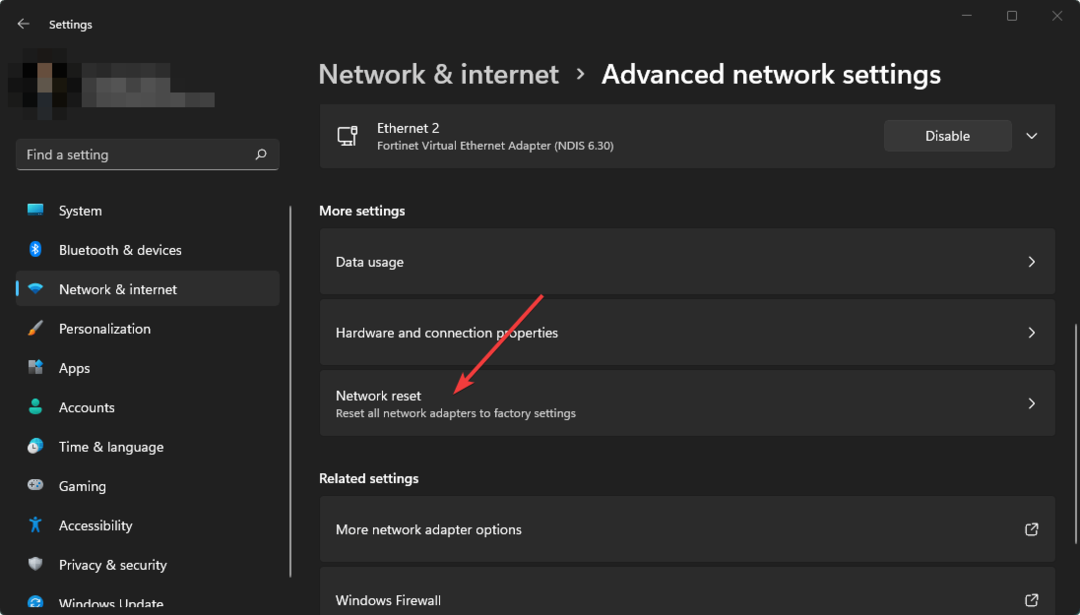Provjerite je li vaša komponenta za dešifriranje sadržaja ažurirana
- Da biste popravili šifru pogreške A19 na Stanu, pokrenite uređaj u sigurnom načinu rada ili isprobajte anonimni način rada u pregledniku.
- Također, resetirajte uređaj za strujanje kao i usmjerivač i pokušajte ponovno.
- Za ove i više savjeta o tome kako zaobići ovu pogrešku nastavite čitati ovaj članak.

Šifra pogreške nazvana A19 s Nažalost, ne možemo reproducirati videozapis. Molim te pokušaj ponovno poruka se može pojaviti kada pokušate gledati video na Stanu.
A budući da je Stan kompatibilan s više uređaja, možete se prebacivati s jednog na drugi. Ipak, smislili smo načine za rješavanje ovog problema kao što ćete vidjeti u nastavku.
- Kako mogu popraviti šifru pogreške A19 na Stanu?
- 1. Izbrišite predmemoriju aplikacije Stan
- 2. Ponovno uspostavite vezu sa Stanom
- 3. Ponovno omogućite komponentu Widevine
- 4. Podesite audio postavke
- 5. Ponovno instalirajte aplikaciju
Kako mogu popraviti šifru pogreške A19 na Stanu?
Najprije počnite sa sljedećim osnovnim zaobilaznim rješenjima:
- Potvrdite da nije slučaj a pogreška zaštićene licence sa sadržajem koji pokušavate strujati.
- Ponovno pokrenite svoj usmjerivač, odjavite se i zatim ponovno prijavite na svoj Stan račun.
- Ponovno pokrenite uređaj u sigurnom načinu rada ili idite na anonimni način rada u pregledniku i provjerite nastavlja li se pogreška.
1. Izbrišite predmemoriju aplikacije Stan
1.1 Android/Smart TV
- Na svom TV-u pronađite svoj postavke.

- Ići aplikacije.
- Pronaći Stan aplikaciju i kliknite na nju.
- Pomaknite se prema dolje i odaberite Obriši podatke i Očisti predmemoriju.
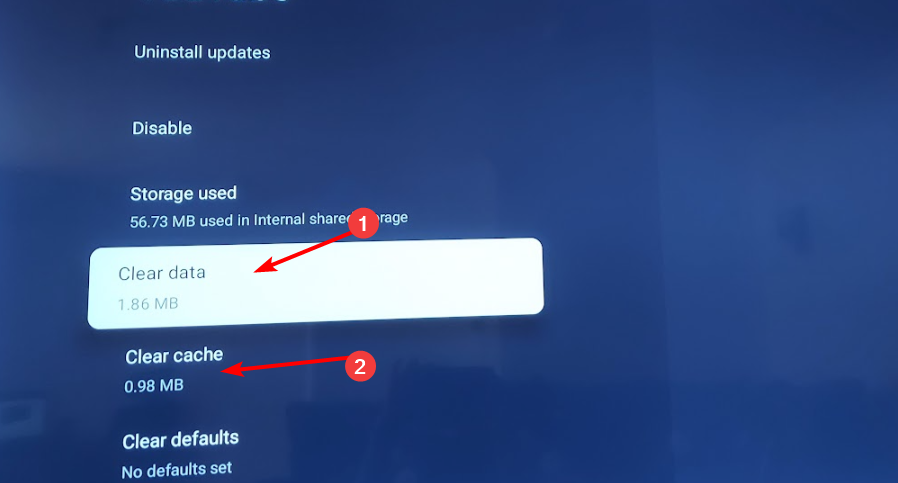
1.2 Android telefon/tablet
Kako testiramo, pregledavamo i ocjenjujemo?
Proteklih 6 mjeseci radili smo na izgradnji novog sustava pregledavanja načina na koji proizvodimo sadržaj. Koristeći ga, naknadno smo prepravili većinu naših članaka kako bismo pružili stvarnu praktičnu ekspertizu o vodičima koje smo napravili.
Za više detalja možete pročitati kako testiramo, pregledavamo i ocjenjujemo na WindowsReportu.
- Dodirnite postavke na svom telefonu.
- Zatim dodirnite aplikacije.

- Naći Stan aplikacija i dodirnite ga.
- Pomaknite se prema dolje i odaberite Skladištenje.

- Dodirnite Obriši podatke i Očisti predmemoriju, zatim pokušajte ponovo.

1.3 Preglednik
- Za ovaj korak koristit ćemo preglednik Chrome.
- Pokrenite preglednik Chrome i kliknite tri okomite elipse u gornjem desnom kutu.
- Izaberi postavke.

- Kliknite na Privatnost i sigurnost, zatim odaberite Obriši podatke pregledavanja.

- Ček Kolačići i drugi podaci o web-mjestu i slike i datoteke u predmemoriji, zatim udario Obriši podatke.

1.4 Xbox
- pritisni Gumb Xbox na vašoj konzoli.
- Izaberi postavke.

- Kliknite na Uređaj i veze na lijevo.

- Izaberi Blu-ray.

- Izaberi Trajna pohrana.

- Odaberite Očisti trajnu pohranu.

2. Ponovno uspostavite vezu sa Stanom
2.1 Na vašem TV-u
- Izvadite baterije iz daljinskog upravljača, pritisnite i držite vlast nekoliko sekundi, a zatim otpustite.

- Sada pritisnite svaku tipku na daljinskom barem jednom dok su baterije prazne. To pomaže očistiti preostalu snagu.
- Umetnite bateriju u daljinski.
- Zatim isključite TV iz utičnice i pritisnite i držite gumb za uključivanje TV-a nekoliko sekundi.
- Pričekajte jednu minutu nakon što to učinite, ponovno uključite TV u izvor napajanja i uključite ga.
2.2 Na vašoj Xbox konzoli
- Na svom kontroleru pritisnite Xbox i na izborniku kliknite na Sustav karticu za otvaranje postavke.
- Izaberi Sustav, zatim kliknite na Informacije o konzoli.

- Kliknite na Resetiraj konzolu.

- Odaberite Resetiraj i zadrži moje igre i aplikacijus.

2.3 Na vašem PS4/5
- Od PS5 Početni zaslon locirati i odabrati postavke.

- Dalje, idite na Sustav i odaberite Pribor.

- Ovdje odaberite Općenito i Bluetooth dodaci.

- Pod naslovom Registrirana dodatna oprema pronađite i odaberite svoju kontrolor.
- Iz izbornika odaberite Izbrisati.

- Kada se od vas zatraži da zaboravite uređaj, odaberite u redu.
- Nakon toga ponovno uparite kontroler.
3. Ponovno omogućite komponentu Widevine
- Otvorite preglednik Chrome, otvorite novu karticu i unesite sljedeću adresu:
chrome://components/ - Pronaći Modul za dešifriranje sadržaja Widevine zatim kliknite Provjerite ima li ažuriranja i pričekajte da se komponenta ažurira.
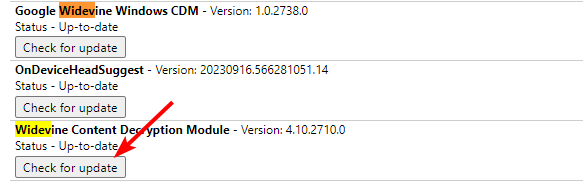
- Pokreni Google Chrome, kliknite tri točkice da otvorite Jelovnik, i idite na postavke.

- Proširite Napredna karticu, a zatim kliknite na Sustav.
- Uključite Koristite hardversko ubrzanje kada je opcija dostupna, kliknite na Ponovno pokretanje vezu za ponovno pokretanje preglednika.

Widevine Content Decryption Module (Widevine CDM) je softver koji omogućuje reprodukciju kriptiranog vrhunskog video sadržaja na web preglednicima, mobilnim uređajima i set-top box uređajima.
Naširoko ga prihvaćaju vlasnici sadržaja i davatelji usluga pa ako je kod pogreške A19 postojan na Stanu, softver je možda onemogućen ili zastario.
Ako koristite druge preglednike, svakako uključite i ovu značajku. Koraci se mogu malo razlikovati, ali ovi iz Chromea daju vam okvirnu ideju kako to učiniti. Također, za korisnike Windowsa provjerite jesu li Widevinecdm.dll nedostaje ili je oštećen prije ponovnog pokušaja.
- Jio pogreška 7050: Kako to popraviti
- Kako popraviti pogrešku 1 na Jio Cinema
- Kod pogreške 465 CBS: 8 načina da to popravite
- Riješeno: pogreška provjere vjerodajnica u ChatGPT-u
4. Podesite audio postavke
Na svom Stan računu kliknite na svoj profil, a zatim idite na Postavke uređaja>Reprodukcija stereo zvuka prema zadanim postavkama i uključite ovu opciju. Kada gledate videozapise na mreži, primijetit ćete da se neki videozapisi reproduciraju bez ikakvih problema, dok su drugi isprekidani ili se potpuno prestanu reproducirati.
To je zato što svaki video ima vlastite specifikacije kodiranja. Ako je šifra pogreške A19 na Stanu uzrokovana nemogućnošću vašeg uređaja da otkrije pravi kodek, mijenja se na stereo mix može pomoći u rješavanju ovog problema jer je široko prihvaćen i ne zahtijeva dodatni softver ili hardver.
5. Ponovno instalirajte aplikaciju
- Na TV-u otvorite postavke, i idite na Prijave.
- Spustite glavu i odaberite Upravljanje instaliranim aplikacijama.

- Odaberite Stan s popisa.
- Pomaknite se do dna i odaberite Deinstaliraj.

- Na kraju, izaberite Potvrdi za početak deinstalacije.
- Nakon što završite, ponovno instalirajte Stan aplikaciju iz namjenske trgovine aplikacija i provjerite je li kod pogreške A19 nestao.
Konačno, kontaktirajte Stanov tim za podršku ako i dalje dobivate šifru pogreške A19 i pokušali ste drugim preglednicima za gledanje Stanovog sadržaja. To bi mogao biti izolirani problem s vašim računom koji će oni moći potvrditi sa svoje strane i ponuditi rješenja.
Također možete imati koristi od softver za strujanje to će učiniti vaše iskustvo lakim, pogotovo ako često nailazite na mnogo pogrešaka u strujanju.
Uvijek smo spremni čuti više o tome kako su naši čitatelji uspjeli riješiti te probleme, pa ako imate jedan u rukavu, nemojte se ustručavati podijeliti ga s nama u odjeljku za komentare u nastavku.